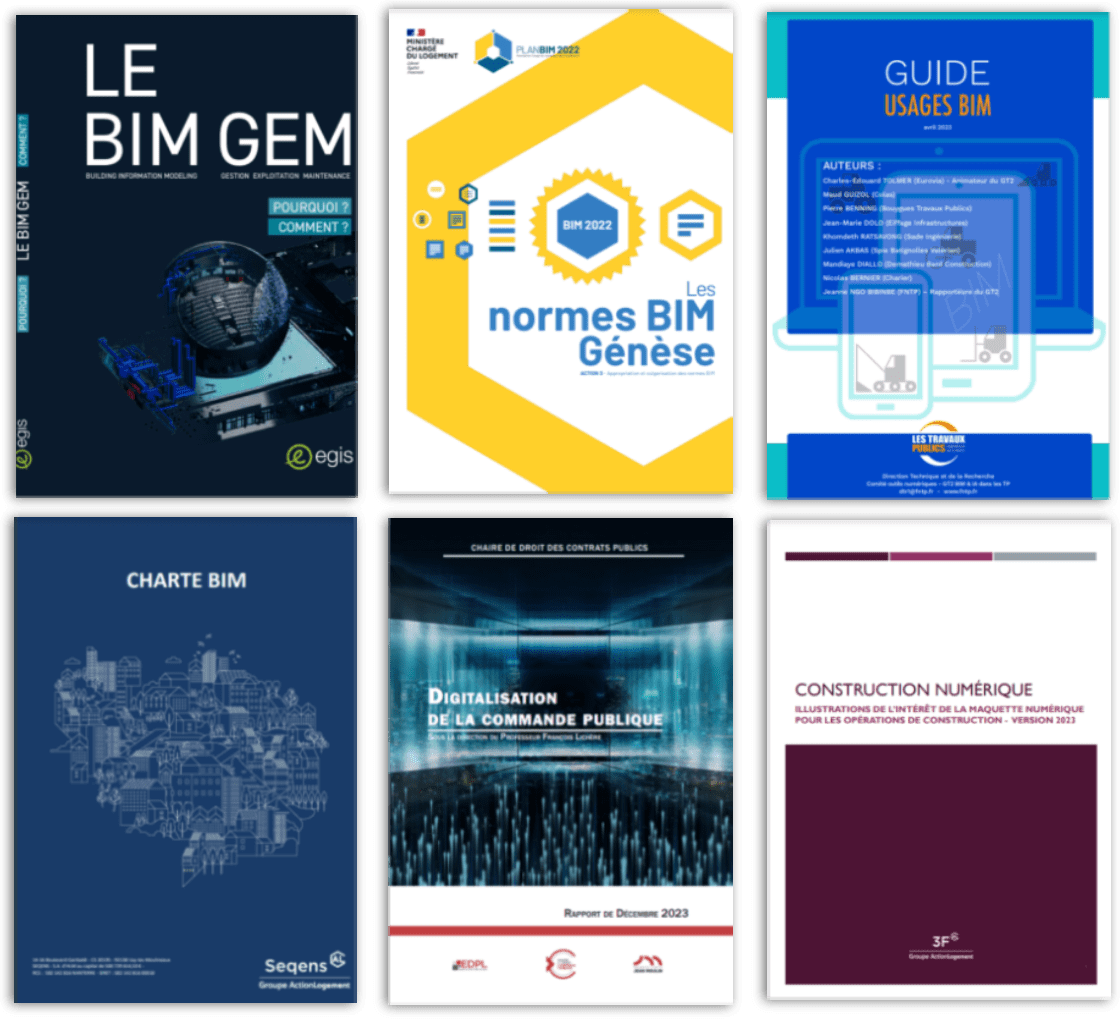Bonjour,
J'ai un problème d'affichage sur Revit certainement dû à ma faible carte graphique (je pourrais même dire inexistante). Par exemple sur des vues en plan ou sur une 3D, des poutres ne s'affichent pas du tout correctement. La seule solution que j'ai trouvée c'est de changer le type de poutre et d'ensuite, de rechanger à nouveau le type de poutre pour revenir à celui initial et là l’affichage est bon.
Existe-t-il une manière de régénérer une vue comme il est possible sur Autocad?
Connaissez-vous une astuce plus pratique pour contourner cette faiblesse de ma carte graphique?
Je précise que j'ai déjà mis à jour le pilote de ma carte graphique et j'ai déjà désactivé l'option d’accélération matérielle.
Merci d'avance pour vos éventuels retours.
J'ai un problème d'affichage sur Revit certainement dû à ma faible carte graphique (je pourrais même dire inexistante). Par exemple sur des vues en plan ou sur une 3D, des poutres ne s'affichent pas du tout correctement. La seule solution que j'ai trouvée c'est de changer le type de poutre et d'ensuite, de rechanger à nouveau le type de poutre pour revenir à celui initial et là l’affichage est bon.
Existe-t-il une manière de régénérer une vue comme il est possible sur Autocad?
Connaissez-vous une astuce plus pratique pour contourner cette faiblesse de ma carte graphique?
Je précise que j'ai déjà mis à jour le pilote de ma carte graphique et j'ai déjà désactivé l'option d’accélération matérielle.
Merci d'avance pour vos éventuels retours.